Bokeh-エフェクトは、あなたの画像で直感的にフォーカスを制御する素晴らしい方法です。それは写真の端に優しいぼかしを作り、主題を中心に引き寄せます。このガイドでは、Analog Efex Pro 2を使用して、どのようにBokehエフェクトを作成し、あなたの写真作品を視覚的に引き立てるかを学ぶことができます。
主な洞察
- Bokehは、オブジェクトを鮮明に引き立てることができます。
- ぼかしの形と強度は個々に調整できます。
- Bokehは、ミニチュア効果を生成するために使用できます。
- 様々な絞り形状で遊び心を持って実験することで、見た目が大きく変わります。
ステップバイステップガイド
1. Bokehエフェクトを有効にする
最初のBokehエフェクトを有効にするには、プログラムを起動し、編集したい画像を選択します。画像の中心を決定することが重要です。フォーカスをどこに留めるかを決めてください。中心を簡単に移動させて、望む鮮明な領域を設定できます。これにより、中心が明確になり、エッジが徐々にぼやけます。
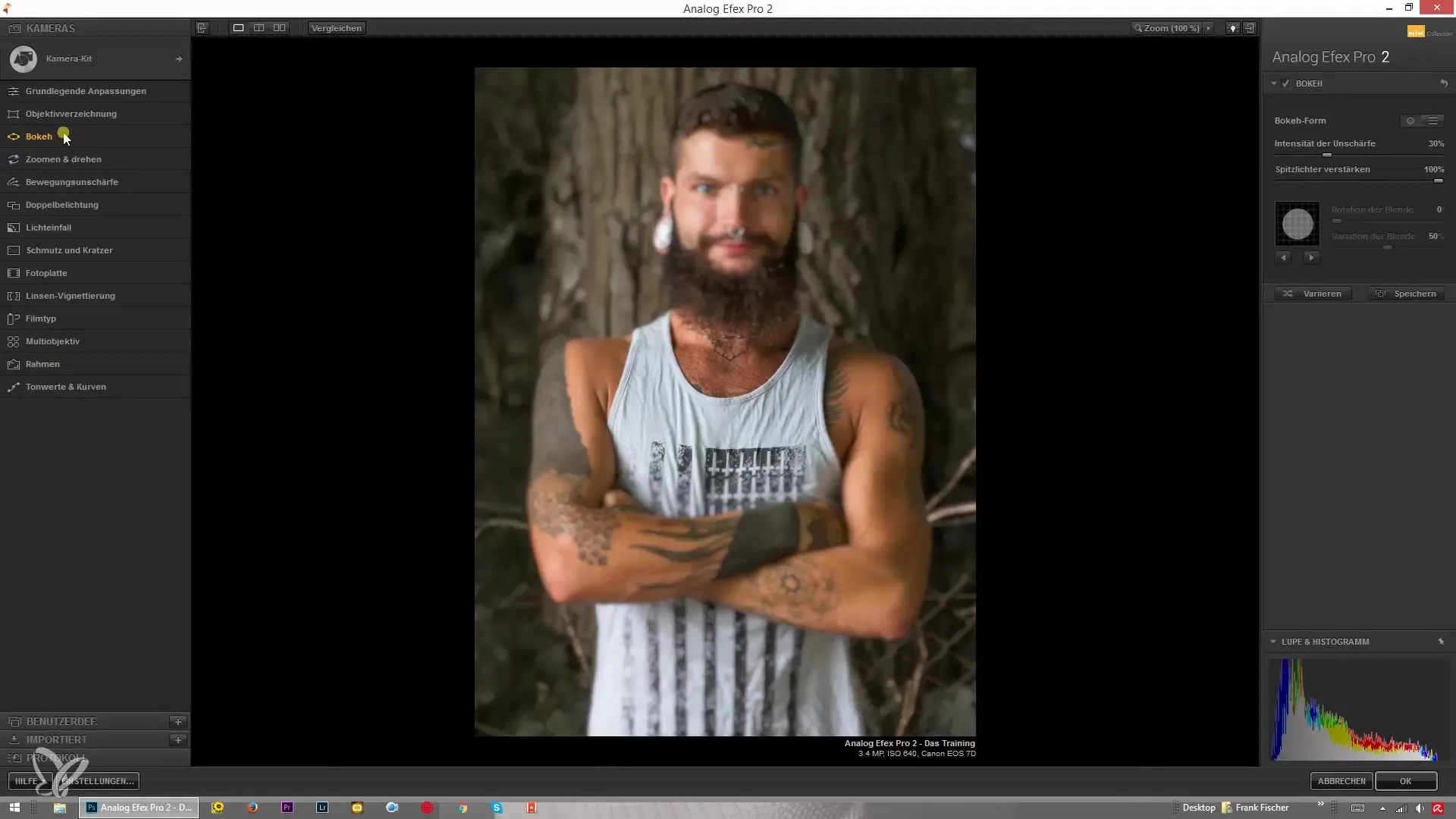
2. Bokehの形を設定する
このステップでは、ぼかしの形を調整できます。丸型や楕円型など、異なる形から選択できます。幅と高さを調整して、異なる視覚効果を得ることができます。これらの設定を使って、鮮明からぼかしへの移行を変化させてみてください。形の調整は、望む印象を与えるために重要です。
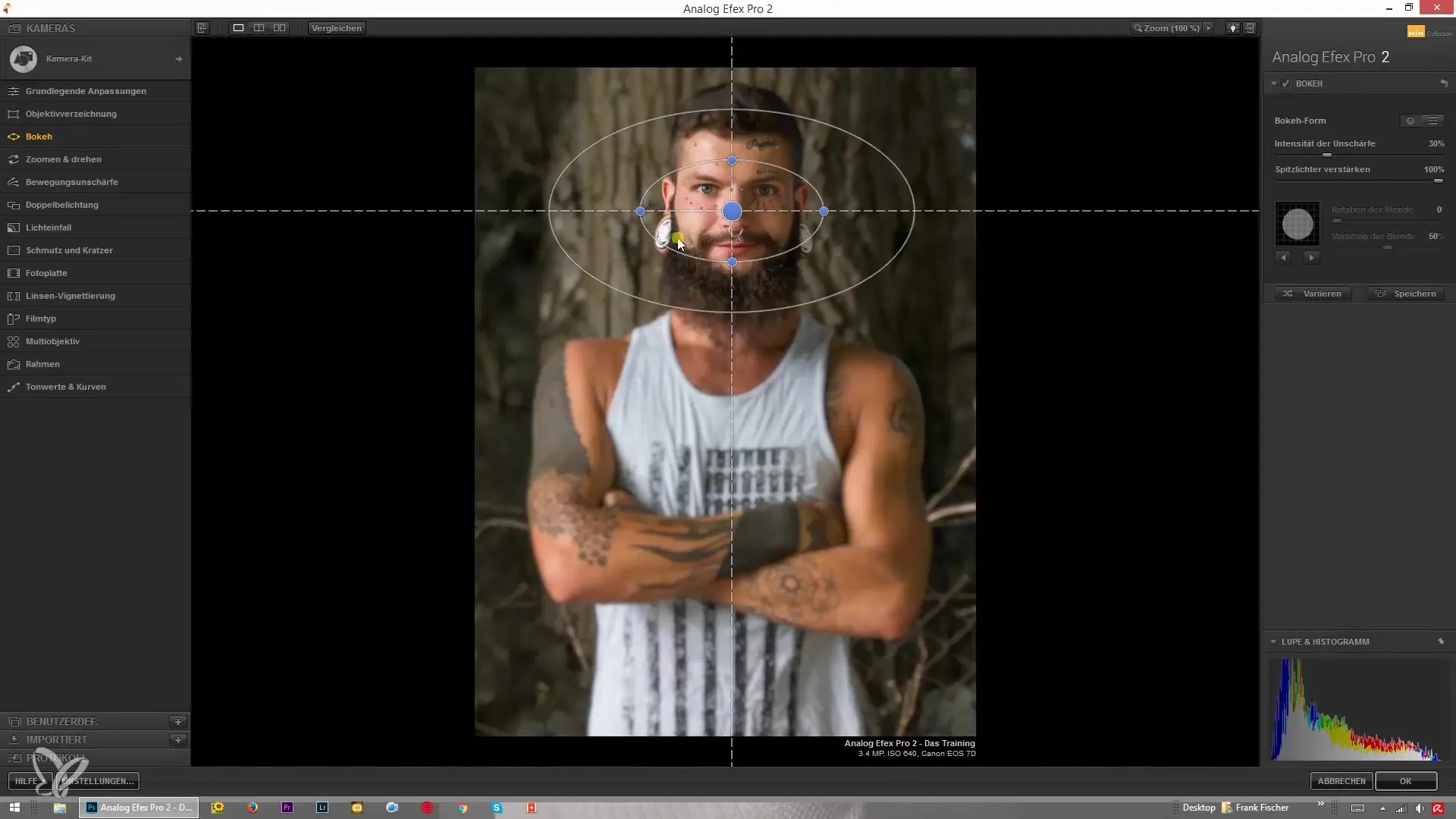
3. ティルトシフトエフェクトを試す
特別な機能の一つがティルトシフトエフェクトです。ここでは、画像を読み込み、手動でぼかしから鮮明への移行を設定します。これは、ミニチュア風景を作成したい場合に特に便利です。調整によって、あなたの画像にユニークでクリエイティブなタッチを与えます。
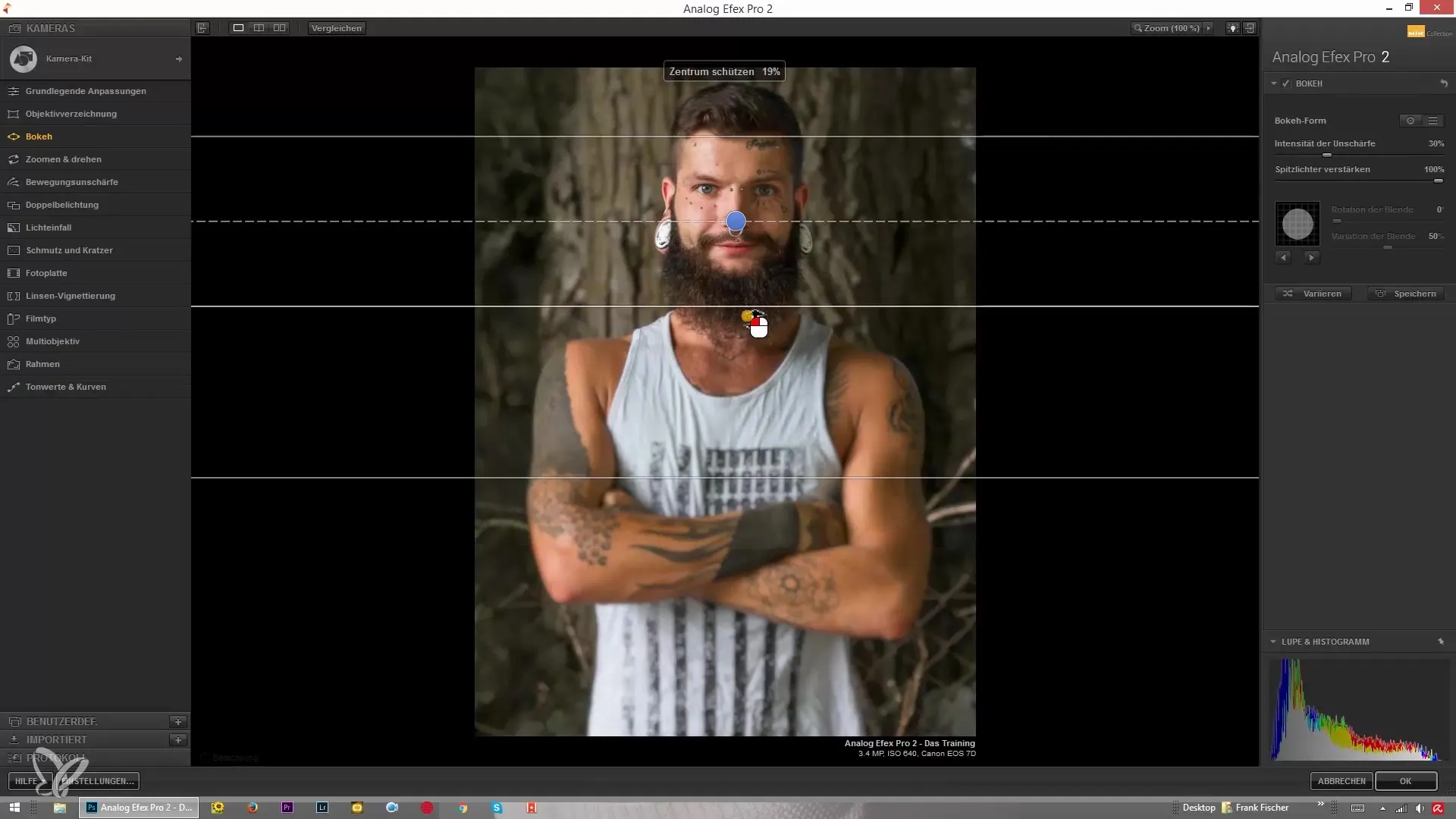
4. ぼかしの強度を調整する
ここでは、ぼかしの強度を強めたり、弱めたりします。スライダーを使ってぼかしの重みを決定できます。高い強度では画像が夢のように見え、控えめな適用はより微妙な効果を生み出します。異なる値を試して、画像の完璧な見た目を見つけてください。
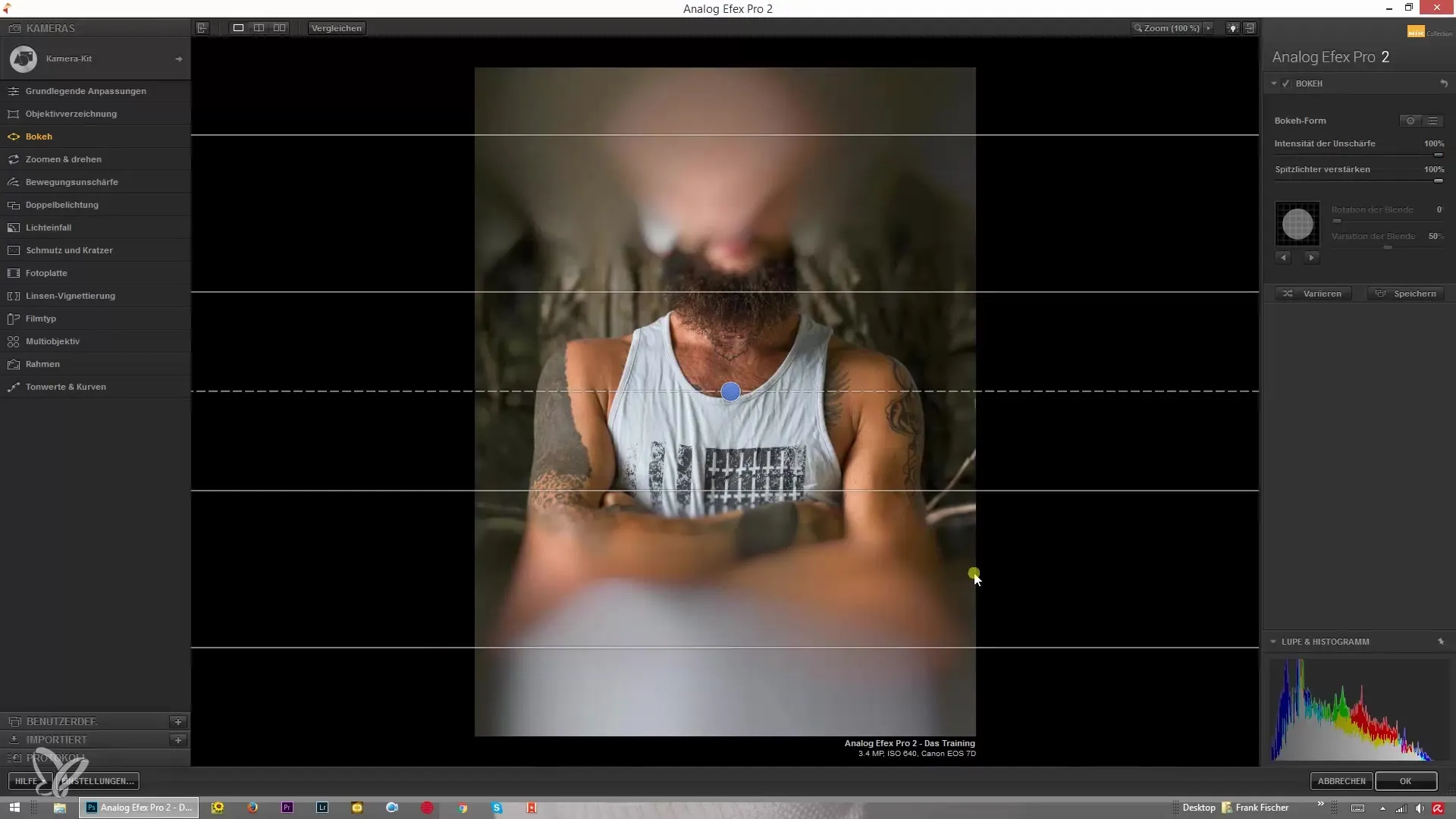
5. 絞りを選択する
絞りは、あなたの写真のビジュアルスタイルにとって重要な役割を果たします。丸い形から、星型やハート型などの特別な絞り形状に切り替えることができます。これは、画像内のぼかしの特性を制御する素晴らしい方法です。写真に最も適した絞りを選び、見た目がどう変わるかを観察してください。
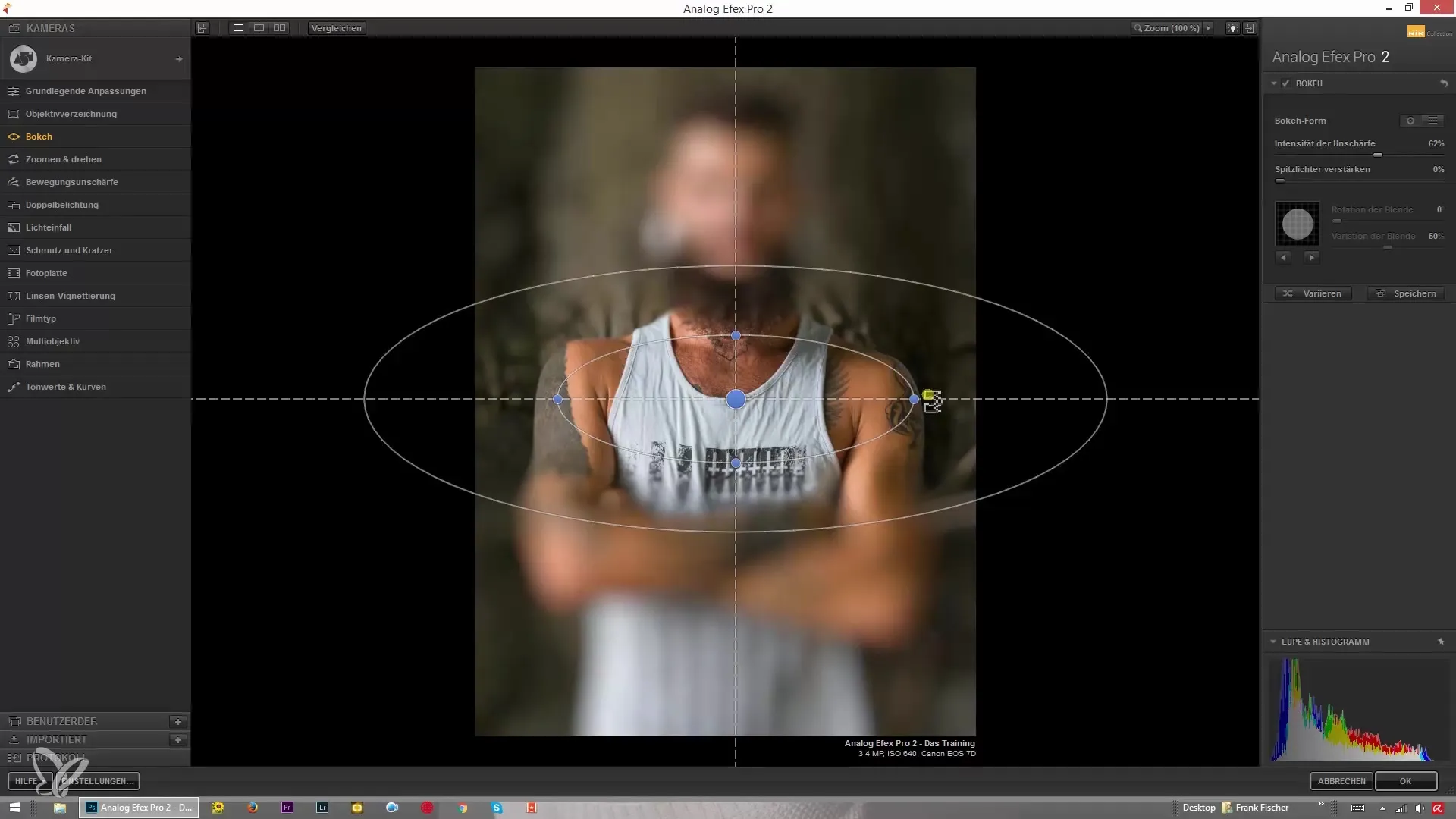
6. 絞りの微調整
ここで、絞りの形と向きを実験することができます。選択した絞りによって、外側の絞りのエッジを調整して、望む意識のレベルに達することができます。これにより、ぼやけた部分の光の構造や見た目を変えることができます。クリエイティブなプロセスを楽しんで、形を遊んでみてください!
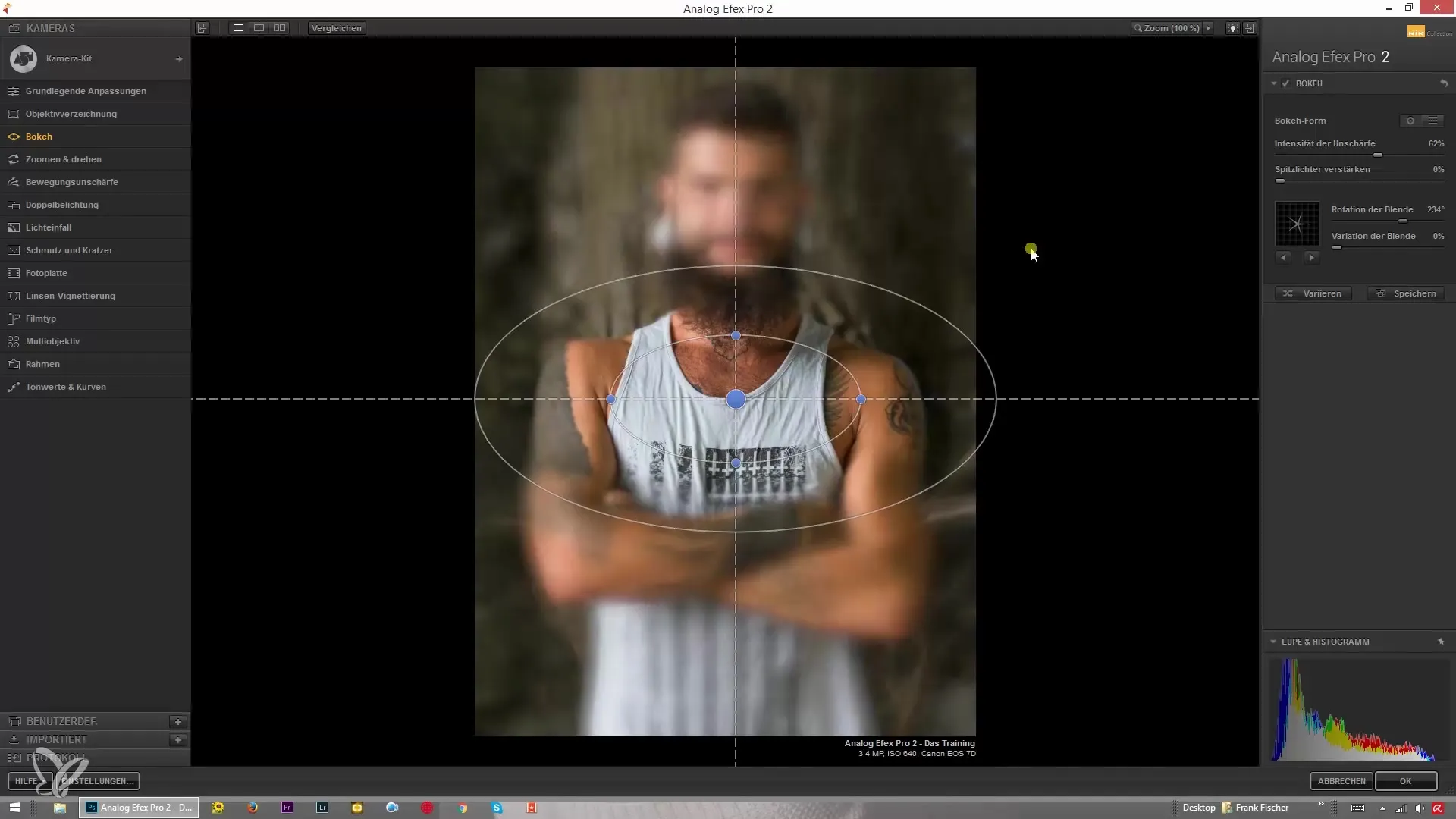
7. 最後の調整を行う
すべての他の設定が完了したら、全体の画像を確認し、必要に応じて最終調整を行います。ここでは、ぼかしの強度や絞りの形を再調整して、すべてが調和して見えるようにします。あなたの画像は今、公開される準備ができているか、あなたのコレクションの一部として演出される準備ができています。
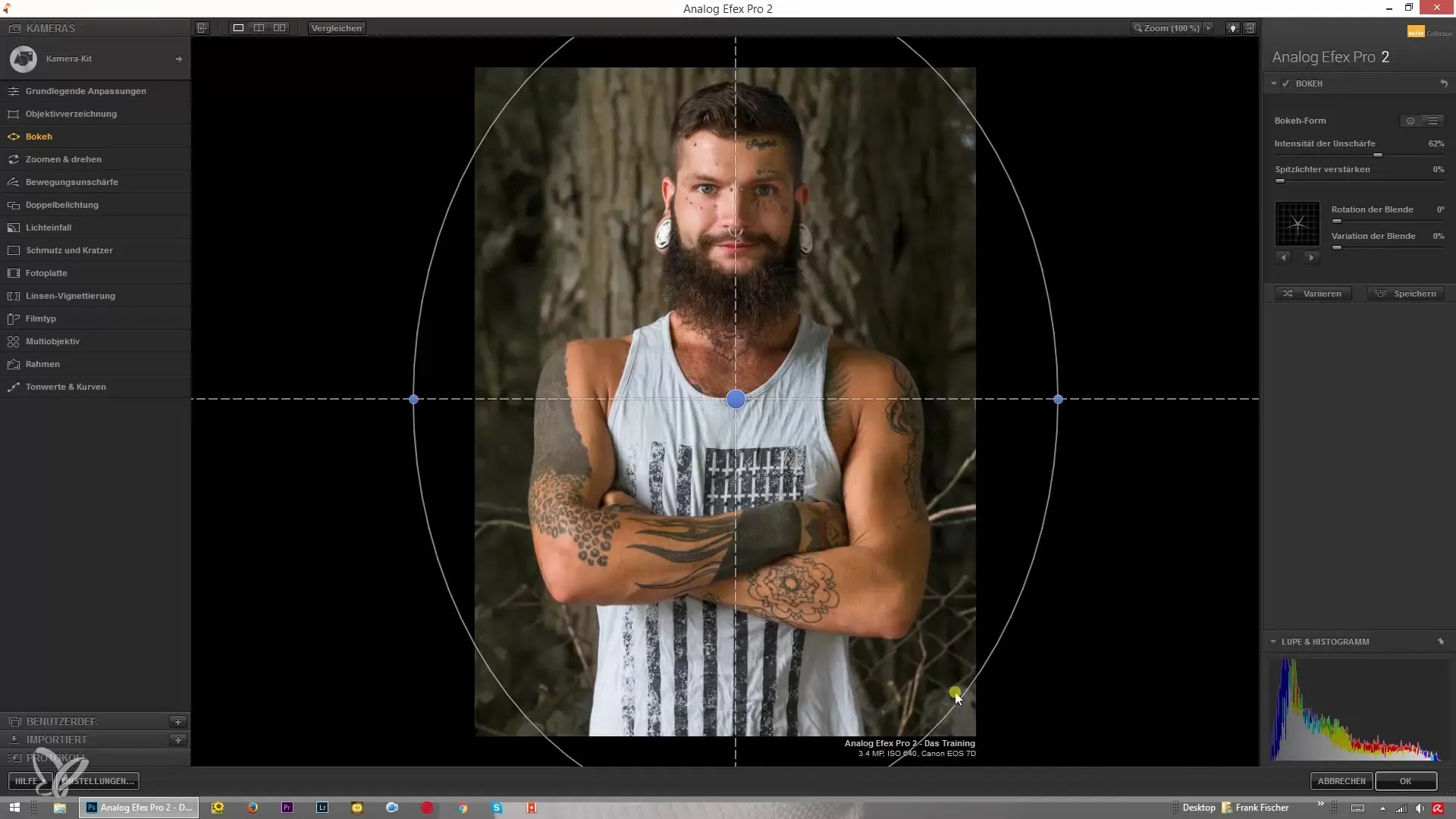
まとめ – Analog Efex Pro 2を使用したBokehエフェクトのクリエイティブな利用
これらのステップに従って、Analog Efex Pro 2でBokehエフェクトを最適に利用し、あなたの写真に新しい視覚的魅力を与えることができます。クリエイティブになって、さまざまな設定で実験して、最高の結果を得てください。楽しんでください!
よくある質問
どのようにBokehエフェクトを有効にしますか?Bokehエフェクトを有効にするには、画像を選択し、フォーカスを留める中心を決めます。
ぼかしの形を調整できますか?はい、丸型や楕円型などの異なる形を選び、幅と高さを調整できます。
ティルトシフトエフェクトとは何ですか?ティルトシフトエフェクトは、画像内でぼかしから鮮明への移行を手動で制御することを可能にします。
ぼかしの強度をどのように変更しますか?スライダーを使って、ぼかしの強度を好みに応じて増減させることができます。
絞りの選択はどのように影響しますか?絞りの選択は、画像のビジュアルスタイルに影響し、丸型から特別な形まで変化させることができます。


